首先确保系统安装GCC等C编译器,再在VSCode中安装C/C++扩展,通过tasks.json配置编译任务,launch.json设置调试会话,实现编译运行;常见问题包括编译器路径错误、配置文件参数不当等,需检查环境变量与文件配置;可通过c_cpp_properties.json优化头文件路径与宏定义,提升智能感知,结合快捷键与多文件编译任务提高效率,并利用IntelliSense、代码格式化、静态分析等功能完善开发体验。
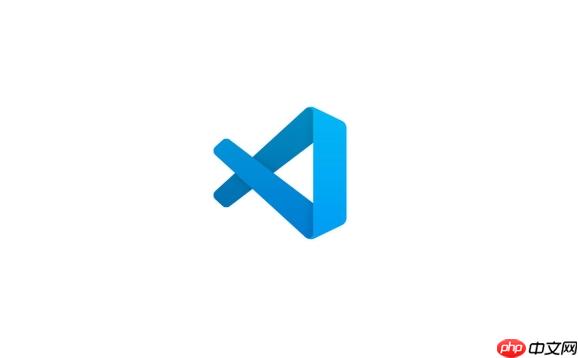
在VSCode中搭建C语言项目并使其顺利编译运行,核心在于妥善配置C/C++扩展,尤其是
tasks.json
launch.json
要让VSCode成为你得力的C语言开发环境,我们得一步步来,这可不是装个插件就能万事大吉的。我个人觉得,理解每个配置文件的作用比盲目复制粘贴更重要,这能帮你解决未来遇到的各种稀奇古怪的问题。
首先,你得确保你的系统里有C语言的编译器。Windows用户通常会选择MinGW,它提供了GCC工具链;macOS用户安装Xcode Command Line Tools即可;Linux用户嘛,
sudo apt install build-essential
接着,打开VSCode,安装“C/C++”扩展,这是微软官方出品的,功能非常强大,提供了智能感知(IntelliSense)、代码导航、格式化以及最重要的调试支持。
立即学习“C语言免费学习笔记(深入)”;
现在,我们来创建你的第一个C项目。在一个你喜欢的位置新建一个文件夹,比如叫做
my_c_project
main.c
#include <stdio.h>
int main() {
printf("Hello, VSCode C Project!\n");
return 0;
}接下来是关键:配置编译和运行。VSCode通过
tasks.json
launch.json
配置tasks.json
Ctrl+Shift+P
Cmd+Shift+P
tasks.json
.vscode
一个典型的
tasks.json
{
"version": "2.0.0",
"tasks": [
{
"label": "build hello", // 任务名称,可以自定义
"type": "shell",
"command": "gcc", // 你的C编译器
"args": [
"-g", // 生成调试信息
"${file}", // 当前打开的文件
"-o", // 输出可执行文件
"${fileDirname}/${fileBasenameNoExtension}" // 输出路径和文件名
],
"options": {
"cwd": "${workspaceFolder}" // 在工作区根目录执行命令
},
"group": {
"kind": "build",
"isDefault": true
},
"detail": "Task generated by Debugger."
}
]
}这里我稍微调整了一下,让它更清晰。
label
command
gcc
args
gcc
-g
-o
"${file}""${fileDirname}/${fileBasenameNoExtension}"配置launch.json
launch.json
通常,我们需要修改
program
{
"version": "0.2.0",
"configurations": [
{
"name": "Debug C Project",
"type": "cppdbg",
"request": "launch",
"program": "${fileDirname}/${fileBasenameNoExtension}", // 指向编译生成的可执行文件
"args": [],
"stopAtEntry": false,
"cwd": "${fileDirname}",
"environment": [],
"externalConsole": false, // 如果想在外部终端运行,设为true
"MIMode": "gdb", // Windows/Linux用gdb,macOS可能用lldb
"miDebuggerPath": "/usr/bin/gdb", // 根据你的GDB路径调整
"setupCommands": [
{
"description": "Enable pretty printing for gdb",
"text": "-enable-pretty-printing",
"ignoreFailures": true
}
],
"preLaunchTask": "build hello" // 在调试前执行我们定义的编译任务
}
]
}这里最关键的是
program
tasks.json
preLaunchTask
miDebuggerPath
现在,你可以在
main.c
F5
编译失败,这是家常便饭。我刚开始用VSCode写C的时候,也遇到过各种奇葩问题,让人抓狂。但大多数时候,问题都出在几个地方。
一个最常见的原因是编译器没装好,或者没在系统PATH里。如果你在命令行直接输入
gcc -v
tasks.json
command
args
"${file}"tasks.json
command
args
args
Makefile
tasks.json
C语言代码本身的语法错误也是一个原因,但这个通常编译器会给出非常明确的错误信息,比如“expected ‘;’ before ‘return’”。仔细阅读编译器的错误输出,它会告诉你问题出在哪里,以及在哪一行。
头文件找不到(
#include <my_header.h>
tasks.json
args
-I
"-I", "${workspaceFolder}/include"c_cpp_properties.json
调试技巧方面,最基本的当然是设置断点。在代码行号旁边点击一下就能设置。程序运行到断点处会暂停,这时你可以检查“变量”窗口,看看各个变量的值是否符合预期。单步执行(F10/F11)可以让你逐行查看代码的执行流程。如果程序崩溃,通常会停在一个奇怪的地方,你需要回溯调用栈(Call Stack)来找到导致崩溃的源头。我个人喜欢先在
main
仅仅能编译运行是远远不够的,我们还要让开发体验更流畅,效率更高。这就像是开车,能开动是基础,但我们还想要舒适和速度。
利用c_cpp_properties.json
c_cpp_properties.json
includePath
defines
{
"configurations": [
{
"name": "Win32",
"includePath": [
"${workspaceFolder}/**", // 包含项目根目录下的所有子目录
"C:/MinGW/include/**" // 示例:MinGW的头文件路径
],
"defines": [
"_DEBUG",
"UNICODE",
"_UNICODE"
],
"windowsSdkVersion": "10.0.17763.0",
"compilerPath": "C:/MinGW/bin/gcc.exe", // 你的编译器路径
"cStandard": "c11",
"cppStandard": "c++17",
"intelliSenseMode": "gcc-x64"
}
],
"version": 4
}注意,
includePath
"${workspaceFolder}/**"定制tasks.json
"${file}"{
"label": "build all",
"type": "shell",
"command": "gcc",
"args": [
"-g",
"*.c", // 编译当前目录下所有.c文件
"-o",
"${workspaceFolder}/my_program"
],
"group": "build",
"problemMatcher": [
"$gcc"
]
}这样,当你运行“build all”任务时,所有
.c
args
-g
-O2
键盘快捷键是提升效率的利器。为常用的编译和运行任务设置快捷键,比如
Ctrl+B
Ctrl+R
VSCode的C/C++扩展远不止编译和调试那么简单,它是一整套强大的工具集,能显著提升开发体验。我发现很多初学者只用了它最基本的功能,其实还有很多宝藏等着我们去挖掘。
IntelliSense是这个扩展的灵魂。除了前面提到的代码补全和错误提示,它还提供了“Go to Definition”(F12),能让你迅速跳转到函数或变量的定义处;“Peek Definition”(Alt+F12),可以在不离开当前文件的情况下查看定义;“Find All References”(Shift+F12),帮你找出代码中所有引用某个符号的地方。这些功能对于理解大型代码库或者重构代码简直是神兵利器。
代码格式化功能也非常实用。通过集成
clang-format
settings.json
"C_Cpp.clang_format_fallbackStyle": "Google"
Linting/静态分析集成可以帮助你在编译前就发现潜在的代码问题,比如未使用的变量、潜在的内存泄漏等。VSCode的C/C++扩展可以与
Clang-Tidy
CppCheck
版本控制集成(主要是Git)是VSCode的内置功能,与C/C++开发无缝衔接。你可以直接在VSCode中查看文件修改、提交代码、切换分支,所有这些操作都集成在一个界面里,非常方便。这对于团队协作和个人项目管理都至关重要。
最后,远程开发功能(Remote Development)也是一个亮点。如果你需要在远程服务器上开发C/C++项目,或者在WSL(Windows Subsystem for Linux)中进行开发,VSCode的远程开发扩展(如Remote - SSH, Remote - WSL)能让你在本地VSCode界面中无缝地操作远程文件系统和运行远程工具链,就像在本地开发一样。这对于那些需要在特定Linux环境下编译和测试C代码的开发者来说,简直是福音。
以上就是VSCode怎么创建C项目_VSCode搭建C语言项目结构与编译运行教程的详细内容,更多请关注php中文网其它相关文章!

每个人都需要一台速度更快、更稳定的 PC。随着时间的推移,垃圾文件、旧注册表数据和不必要的后台进程会占用资源并降低性能。幸运的是,许多工具可以让 Windows 保持平稳运行。




Copyright 2014-2025 https://www.php.cn/ All Rights Reserved | php.cn | 湘ICP备2023035733号